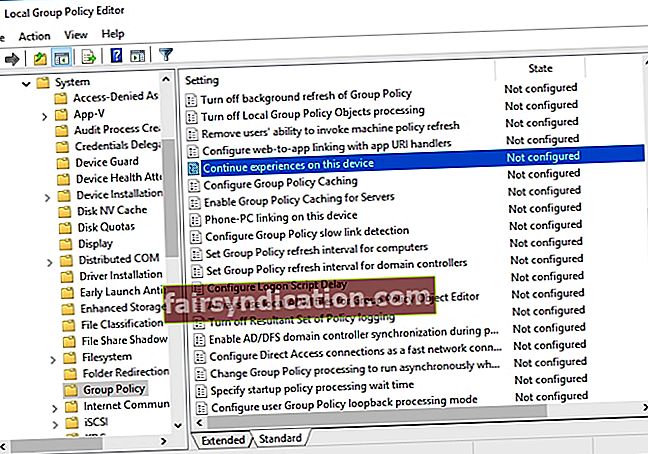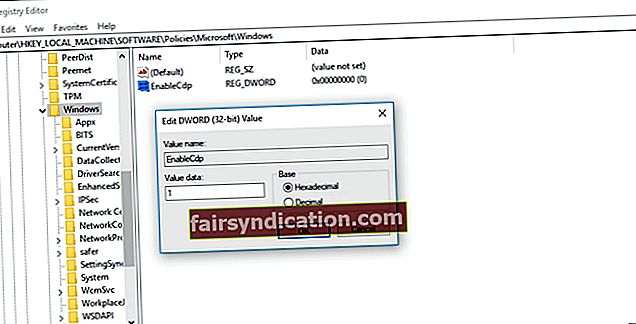جب آپ دوسرے افراد کے ساتھ تعاون کرتے ہیں تو منصوبے اور کام آسان ہوجاتے ہیں۔ مائیکروسافٹ اس ضرورت کو سمجھتا ہے ، یہی وجہ ہے کہ ٹیک وشال کمپنی نے "مشترکہ تجربات" کے نام سے ایک خصوصیت تیار کی۔ تو ، آپ پوچھ سکتے ہیں ، "ونڈوز 10 پر مشترکہ تجربات کی خصوصیت کیا ہے؟" ٹھیک ہے ، یہ فائدہ مند ہے جب آپ فائلوں کو تیزی سے کسی قریبی ڈیوائس پر منتقل کرنا چاہتے ہیں۔ تاہم ، اس لحاظ سے یہ بلوٹوتھ ٹیکنالوجی سے تھوڑا مختلف ہے کہ آپ کسی دوسرے کمپیوٹر پر شروع کردہ ایپ کی سرگرمیاں دوبارہ شروع کرسکتے ہیں۔
جو لوگ باہمی تعاون سے کام کرتے ہیں یا وہ لوگ جو متعدد آلات استعمال کرتے ہیں وہ اس خصوصیت کو فائدہ مند سمجھتے ہیں۔ تاہم ، آپ کو ایک نیٹ ورک ایڈمنسٹریٹر ہوسکتا ہے جسے آپ کے ورچوئل ماحول میں کراس ڈیوائس کے تجربات کو روکنا ہوگا۔ چونکہ آپ کو یہ یقینی بنانا ہوگا کہ آپ کے نیٹ ورک میں ڈیوائسز قابل نہیں ہیں ، لہذا آپ کو مشترکہ تجربات کو غیر فعال کرنے کا طریقہ سیکھنا چاہئے۔ ایسا کرنے کے دو طریقے ہیں ، اور ہم انہیں اس مضمون میں آپ کو دکھائیں گے۔
مشترکہ تجربات کو غیر فعال کرنے کے لئے گروپ پالیسی ایڈیٹر کا استعمال
آپ مقامی گروپ پالیسی ایڈیٹر کے ذریعہ مشترکہ تجربات کو غیر فعال کرسکتے ہیں۔ یاد رکھیں کہ یہ خصوصیت صرف ونڈوز 10 کے پرو اور انٹرپرائز ایڈیشن پر دستیاب ہے۔ اگر آپ آپریٹنگ سسٹم کے دوسرے ورژن استعمال کررہے ہیں تو ، ہم اپنے اگلے حل کو آگے بڑھنے کی سفارش کرتے ہیں۔ مقامی گروپ پالیسی ایڈیٹر پر مشترکہ تجربات کو غیر فعال کرنے کے لئے ، ذیل میں دی گئی ہدایات پر عمل کریں:
- اپنے کی بورڈ پر ونڈوز کی + آر دباکر رن ڈائیلاگ باکس لانچ کریں۔
- "gpedit.msc" (کوئی قیمت نہیں) ٹائپ کریں ، پھر انٹر کو دبائیں۔
- اس راستے پر جائیں: کمپیوٹر کی تشکیل -> انتظامی ٹیمپلیٹس -> سسٹم -> گروپ پالیسی
- دائیں پین پر جائیں ، پھر ‘اس آلہ پر تجربات جاری رکھیں’ پالیسی پر ڈبل کلک کریں۔
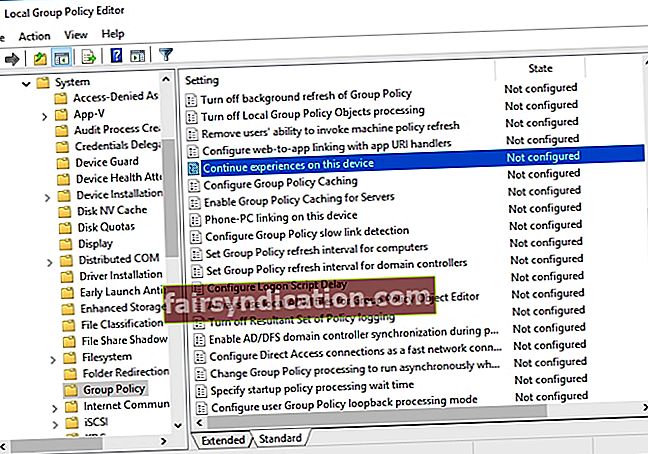
- اختیارات میں سے غیر فعال کا انتخاب کریں۔
- تبدیلیوں کو لاگو اور ٹھیک پر کلک کرکے محفوظ کریں۔
ایک بار جب آپ نے ان اقدامات کو مکمل کرلیا تو ، آپ کے نیٹ ورک میں کوئی بھی شیئر کی خصوصیت کے ذریعے قریبی شیئرنگ استعمال نہیں کر سکے گا۔ مزید یہ کہ ، جب آپ ترتیبات ایپ میں مشترکہ تجربات دیکھیں گے ، تو اس کا رنگ ختم ہوجائے گا۔ دوسرے آلات ایک ہی نیٹ ورک میں آپ کے کمپیوٹر کو دریافت نہیں کرسکیں گے۔ یقینا، ، آپ تبدیلیاں واپس لانے کے لئے آزاد ہیں۔ آپ کو صرف اوپر والے اقدامات کو دہرانا پڑتا ہے ، لیکن پانچویں مرحلے پر ، تشکیل شدہ نہیں اختیار کو منتخب کرنا یاد رکھیں۔
مشترکہ تجربات کو غیر فعال کرنے کے لئے رجسٹری ایڈیٹر کا استعمال کرنا
اگر آپ ونڈوز 10 ہوم استعمال کررہے ہیں اور آپ کے پاس گروپ پالیسی کی خصوصیت نہیں ہے تو ، پریشان نہ ہوں۔ آپ رجسٹری ایڈیٹر کا استعمال کرکے مشترکہ تجربات کو ابھی بھی غیر فعال کرسکتے ہیں۔ تاہم ، اس سے پہلے کہ آپ آگے بڑھیں ، یاد رکھیں کہ رجسٹری میں ترمیم کرنا خطرہ ہوسکتا ہے۔ اگر آپ سب سے چھوٹی سے بھی غلطی کرتے ہیں تو ، آپ اپنے سسٹم کو ناقابل واپسی نقصان پہنچا سکتے ہیں۔ لہذا ، ذیل میں دی گئی ہدایات پر عمل کرنے سے پہلے ، براہ کرم اپنے کمپیوٹر کی رجسٹری کا پورا بیک اپ بنانا یاد رکھیں۔
- اپنے کی بورڈ پر ، ونڈوز کی + R دبائیں۔ اس سے رن ڈائیلاگ باکس کھل جائے گا۔
- "regedit" (کوئی قیمت نہیں) ٹائپ کریں ، پھر انٹر کو دبائیں۔
- اس راستے پر جائیں: HKEY_LOCAL_MACHINE OF سافٹ ویئر OF پالیسیاں \ مائیکرو سافٹ \ ونڈوز
- بائیں پین مینو پر ، ونڈوز پر دائیں کلک کریں ، پھر نیا منتخب کریں اور کلید پر کلک کریں۔
- نئی کلید کا نام سسٹم میں تبدیل کریں ، پھر انٹر دبائیں۔
- نئی بنی سسٹم کی کو بٹن پر دائیں کلک کریں۔
- نیا منتخب کریں ، پھر DWORD (32 بٹ) ویلیو پر کلک کریں۔
- نئی کلید کے نام کے طور پر "ایبلٹی سی ڈی پی" (کوئی قیمت نہیں) استعمال کریں۔ انٹر دبائیں.
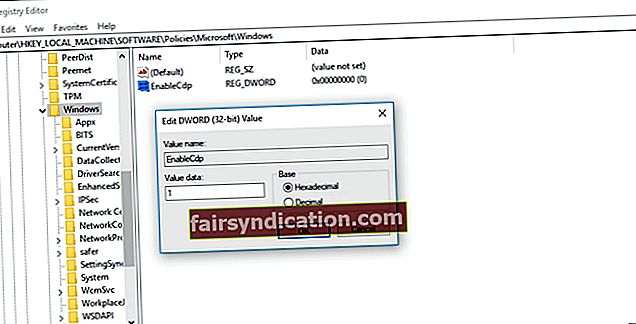
- نئی DWORD کلید پر ڈبل کلک کریں ، پھر 0 سے 1 تک کی قیمت کو تبدیل کریں۔
- ٹھیک ہے پر کلک کریں۔
مندرجہ بالا اقدامات مکمل کرنے کے بعد ، آپ کے کمپیوٹر میں اب مشترکہ تجربات کی خصوصیت نہیں ہوگی۔ مزید یہ کہ ، ایک ہی نیٹ ورک میں موجود دیگر آلات کے ذریعہ بھی یہ قابل دریافت نہیں ہوگا۔ اگر آپ اپنی تبدیلیاں واپس لانا چاہتے ہیں تو آپ انہی اقدامات پر عمل کرسکتے ہیں۔ تاہم ، چوتھے مرحلے پر ، سسٹم (فولڈر) کلید پر دائیں کلک کرنا یاد رکھیں ، پھر حذف کریں کا انتخاب کریں۔
آپ کون سے موضوعات آگے پڑھنا پسند کرتے ہیں؟
ذیل میں تبصرے کے سیکشن میں ان کا اشتراک کریں!